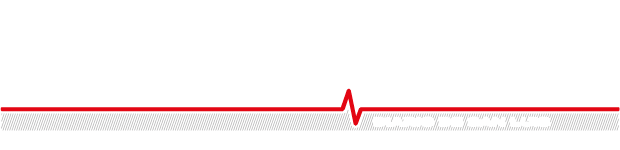¿Cómo enviar mensajes anónimos por WhatsApp de forma segura?
Aprende a enviar mensajes anónimos y protege tu privacidad

CIUDAD DE MÉXICO, febrero 4 (EL UNIVERSAL).- La aplicación de mensajería instantánea, WhatsApp, cuenta con varias funciones que permiten realizar videollamadas, compartir fotos, audios, archivos e incluso enviar mensajes anónimos, si no sabes cómo hacerlo, aquí en Techbit te decimos cómo.
WhatsApp continúa sorprendiendo a su comunidad de usuarios con las actualizaciones que implementa, funciones que son de gran utilidad para establecer comunicación con los contactos que guardas en tu celular.
Pero, como seguro sabes, la plataforma muestra tu nombre y número de teléfono celular a cualquier contacto al que le envíes mensajes. Sin embargo, si quieres que algún mensaje llegue de manera anónima para mantener la privacidad de tu información personal puedes utilizar el siguiente truco.
Si quieres saber cómo enviar un mensaje anónimo por WhatsApp, de acuerdo con el sitio We The Geek, puedes poner en práctica el siguiente truco:
La forma más sencilla de enviar mensajes anónimos de WhatsApp es obtener un número de teléfono celular independiente que no esté registrado en la app con tu información personal.
Esta opción se trata de comprar una tarjeta SIM con un nuevo número de celular, ya que el truco consiste en cambiar la SIM que comúnmente usas en tu dispositivo móvil por la nueva cuando quieras enviar un mensaje anónimo a través de una nueva cuenta de WhatsApp.
Para que este truco funcione, es importante que evites proporcionar tus datos personales al registrar la nueva SIM en WhatsApp, y que tu mensaje se envíe de manera anónima.
Una vez verificado el número de celular de la nueva tarjeta SIM en la aplicación, puedes enviar mensajes anónimos a cualquier persona de tus contactos desde la nueva cuenta de WhatsApp.
La persona a quien le envíes el mensaje anónimo no podrá ver tu información personal al tratarse de un número nuevo que no tiene registrado entre sus contactos, además que debiste omitir tus datos personales en el registro de tu nueva cuenta.
Como verás no es la opción más práctica y será más sencillo para aquellos dispositivos que admitan doble SIM, de lo contrario, cuando la retires y coloques la que normalmente usas, perderás comunicación y no sabrás en tiempo real si te responden los mensajes.
Por último, es importante mencionar que los mensajes anónimos que se envían por WhatsApp no deben usarse para acosar ni amenazar a nadie, pues incluso podría generar consecuencias legales o de cualquier otro tipo.
¿Cómo usar WhatsApp Web?
Si lo tuyo no son los mensajes anónimos, pero si la comodidad de las pantallas más grandes, debes saber que WhatsApp es una aplicación que también funciona en laptops y computadoras de escritorio, por lo que si quieres saber cómo usarla desde la web, sigue estos pasos:
Entra a WhatsApp Web desde el navegador de internet de una computadora o laptop.
Ingresa a la aplicación de WhatsApp en tu celular.
Pulsa en el ícono de los tres puntitos verticales que se localizan en la esquina superior derecha de la pantalla de tu teléfono celular.
Elige la opción que dice "Dispositivos vinculados".
Presiona en el botón "Vincular un dispositivo".
Coloca tu celular frente al código QR que muestra la pantalla de tu laptop o computadora.
Escanea el código QR con tu celular.
La pantalla de tu navegador web se actualizará y podrás ver la interfaz de WhatsApp en tu computadora o laptop, desde donde podrás enviar y recibir mensajes.
Para salir de WhatsApp Web solo entra a la sección "Dispositivos vinculados" desde tu celular y presiona en "Cerrar sesión" en el navegador de internet vinculado que te muestra la pantalla de tu celular.
no te pierdas estas noticias